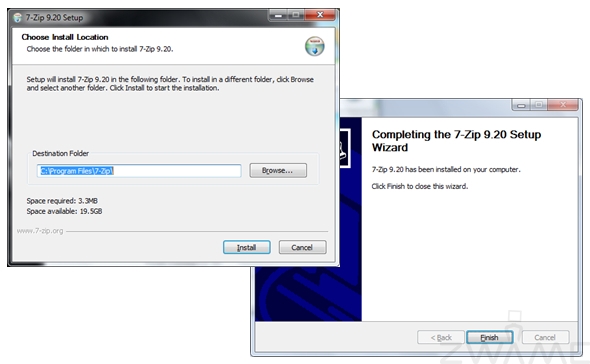Instalação
A instalação de ambos os softwares é muito simples. Ambas são constituídas por um ficheiro executável muito leve, e fácil de compreender. Passemos à análise do processo de instalação do WinRAR:
# Processo de Instalação do WinRAR: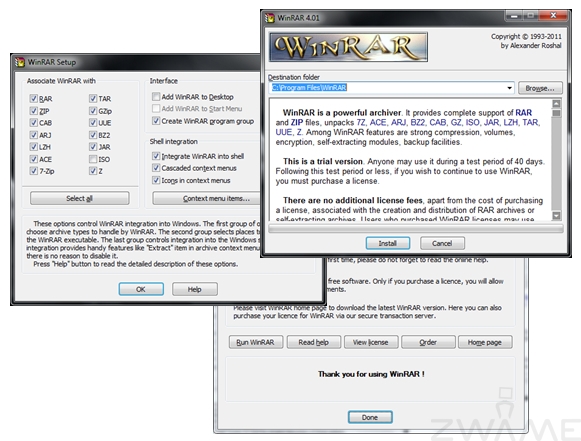
A instalação do WinRAR é um processo simples, constituído por apenas 3 simplíssimos passos. Acima vemos as três únicas janelas pertencentes à instalação do programa. Na primeira de todas, temos uma janela com os termos e condições, e a selecção do caminho a usar para a instalação do WinRAR. Ao carregar em instalar, o processo de instalação inicia-se, sendo um processo que demora pouquíssimos segundos a ser concluído.
Após isso passamos para a janela de personalização. Normalmente carrega-se directamente em “Ok”, visto que as configurações pré definidas são as ideais para o utilizador, não sendo preciso qualquer configuração das mesmas. Podem ser editadas posteriormente dentro do programa, claro.
Por fim a janela de “agradecimento”, em que nos é recomendado a ler os tópicos de ajuda online, a verificar por versões mais recentes no website deles, e como não poderia de deixar de ser, a recomendação para nós comprarmos o programa. Ao carregar em “Done”, é aberta uma pasta com 3 ficheiros, sendo eles o atalho para o programa, o ficheiro de ajuda e o ficheiro de instruções para o uso do modo de consola do WinRAR.
Dá-se por aqui concluído o processo de instalação do WinRAR, ficando assim o computador pronto a ser utilizado para os processos de compressão e descompressão os formatos suportados pelo WinRAR (excepto os tipos de ficheiro “.ISO”, que não serão adoptados pelo sistema operativo para serem abertos com o WinRAR visto este ser um formato que é usado pelo Windows para gravar as ISO’s em DVD, mas como é obvio, usando os menús de contexto (lado direito do rato em cima do ficheiro “.iso” em causa) podemos abrir o mesmo com o WinRAR, muito fácil e rapidamente).
# Processo de Instalação do 7-Zip:
A instalação do 7-Zip é um processo ainda mais rápido, mas que tem os seus contras. O processo é muito simples: Ao abrir o ficheiro executável para iniciar a instalação do respectivo programa, somos presenteados com uma janela simples, onde podemos escolher o caminho da instalação do 7-Zip. Apesar de muitos todos os leitores deste artigo não concordarem com o que vou dizer a seguir, é um ponto negativo a não inclusão dos termos e condições durante a instalação do software, pois é sempre uma mais-valia para quem está a ver o executável pela primeira vez, e não sabe ao certo do que este software é capaz (pois os termos e condições não ditam apenas como deve ser utilizado legalmente o programa, mas também em que é que este é constituído e as suas capacidades). Após carregar em “install”, o instalador rapidamente faz a instalação do programa, aparecendo poucos segundos depois a tela informativa que nos indica que o software foi instalado.
Então, que é que está de errado com esta “cena”? Após a instalação do software, reparamos que todos os ficheiros “.7z”, “.rar”, etc., não foi incluída a pré definição para ser aberto com o 7-Zip com duplo clique, apenas foi incorporado um pequeno menu “7-Zip” nos menus cascata ao clicar sobre um ficheiro. Isto é um tremendo erro da parte da equipa do 7-Zip, pois torna muito confusa a utilização do programa por parte do utilizador mais “simplório” que pode não se aperceber da presença do novo menu “7-Zip” nas opções do ficheiro (pois uma considerável parte desses utilizadores mal sabe da existência do “clique direito”), podendo o mesmo tirar conclusões erradas precipitadas tais como “o programa não presta” ou “não cumpre o que promete” ou “isto não instalou nada!” pois para esse utilizador “ele não abre o ficheiro que diz que abriria!”. Isto é certamente um ponto negativo na instalação do 7-Zip. No entanto, isto pode ser alterado no programa após abrir o mesmo a partir do seu atalho e indo às opções do mesmo, rapidamente se pode seleccionar os formatos que queremos que sejam abertos pela GUI do 7-Zip. O único ponto positivo que o 7-Zip tem, é mesmo a incorporação nos menus de propriedades dos ficheiros (clique com o lado direito do rato sobre o ficheiro) pois usa apenas uma só linha que se estende posteriormente para as várias opções disponíveis, que que faz com que o menu se torne mais compacto para quando queremos fazer opções mais comuns como renomear um ficheiro, apagar um ficheiro, copiar, cortar, etc.
Termina assim a introdução à instalação do 7-Zip, tendo claramente o WinRAR uma clara vantagens logo aqui à partida em termos de facilidade de uso.